Dažnai kompiuteris naudojams ne tik darbui, bet ir pramogoms. Kadangi aš kompiuteriu dažnai klausau muzikos, bet prie jo sėdėti ištisai nenoriu vien dėl to, kad perjungčiau kitą dainą, nusprendžiau kompiuterį valdyti nuotoliniu būdu.
Dažnai kompiuteris naudojams ne tik darbui, bet ir pramogoms. Kadangi aš kompiuteriu dažnai klausau muzikos, bet prie jo sėdėti ištisai nenoriu vien dėl to, kad perjungčiau kitą dainą, nusprendžiau kompiuterį valdyti nuotoliniu būdu. Tam pasirinkau valdymą IR (InfraRed) spinduliais, nes tai pigiausias, paprasčiausias ir mano poreikius patenkinatis būdas. Šiuo atveju kompiuterį valdysim, bet kokiu veikiančių IR pulteliu (nuo TV, VCR, DVD ar velniai žino nuo ko 🙂
Schema
Shemų radau labai daug, tačiau nusprendžiau išbandyti šią:
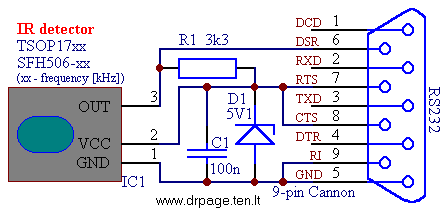
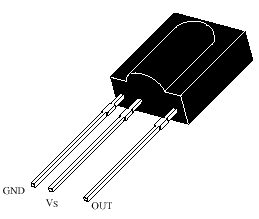
Kaip matote, schemos pagrindas IR spindulių detektorius TSOP17xx, kur xx priimamas dažnis (kHz). Dažnį nebtina atitaikyti pagal pultelį. 36 kHz IR detektorius veiks su 36kHz pulteliu, veiks ir su 38 kHz, ir netgi su 40 kHz. Shema maitinimą ima iš COM jungties – iš kojos 7 (RTS). Reikiamą maitinimo įtampą palaiko ir stabilizuoja stabilitronas D1. Tam galima naudoti ir stabilizatorių 7805, tik prieš tai reikės pajungti kelis diodus, bei kondensatorius. Schemoje detalių nedaug, todėl aš visas detales (išskyrus pati IR imtuvą) sumontavau COM jungties kištuke, o daviklį išvedžiau ant trijų laidelių.
Signalas į kompiuterį keliauja 6’a koja – DSR.
Programa
Komandų atpažinimui ir kompiuterio valdymui naudojau programą Girder. Programa yra universali, todėl norint naudoti ją pagal šią schemą, teks parsisiųsti plug-in’ą “IgorPlug.dll”. Šį failą reikia įkelti į programos aplanke esantį aplanką “Plugins” ir įjungus programą ir nuėjus į nustatymus (File -> Settings) reikia nustatyti, kad naudotų “Igor SFH-56 device” pgug-in’ą:
“Igor SFH-56 device” plugino nustatymai :
Com port pasirinkite, tą prie kurio prijungėt schemutę.
Input Signal palikite DSR, nes pagal schema ten ir siunčiamas signalas.
Priority level pasirinkite pagal tai, kaip veikia schama. Jei ji teisingai neatpažįsta komandų, padidinkite Priority Level, bet tada programa naudos daugiau kompiuterio resursų.
Prietaisą galite patikrinti taip:
Įjunkite programą ir nustatykite visus nustatymus, pažiūrėkite į būsenos indikatorius. Normalioje būsenoje jie turėtų būti tokie:
O aktivioje būsenoje (kai spaudote pultelio klavišus):
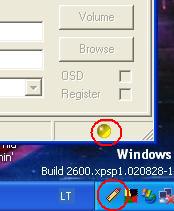
Komandų kūrimas
Jei viskas veikia, galite pereiti prie linksmosios dalies – komandų kūrimo.
Sukurti komandas tikrai paparasta. Norėdami pradėdti kurti komandas, reikia įsijungti Girderį. Įsijungus programą, kairėje pusėje matome baltą ruožą. Jame spaudžiam dešiniu pelės klavišu ir pasirenkma ~Add Command~.
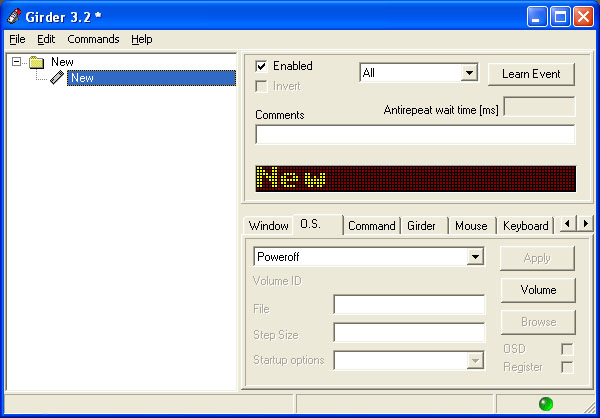
Atsiranda aplankas, o jame pilkas stačiakampis. Tai ir yra komanda. Komandas ir aplankus galima pervadinti. Tarkim, kad kursim komandą kompiuterio išjungimui. Tam reikia pažymėti ką tik sukurtą komandą, dešinėje išsirinkti skiltį ~O.S.~ (čia valdomos ~Windows~ funkcijos), o iš ten ~Poweroff~ ir paspausti ~Apply~. Visą tai padarius, viršuje reikia paspausti ~Learn Event~ mygtuką. Paspausdus, programa lauks kol nukreipsite pultelį ir paspausitę pasirinktą mygtuką. Jei viskas gerai, programos apačioje atsiras kodas ir mygtukas bus priskirtas komandai. Dabar kiekvieną kartą paspaudus tą patį mygtuką bus išjungiamas kompiuteris.
Įjungti programas pulteliu – taip pat paprasta. Tam reikia sukurti kitą komandą (“Add Comand”), ją pažymėti ir iš dešinėje esančio sąrašo pasirinkti “O.S.”, o iš ten ~Execute~. Tada reikia nurodyti kelią iki programos (“Browse”) ir priskirti mytuką, paspaudus “Learn Event”.
Norint sukurti nestandartines funkcijas, pvz. Programos “Winamp” “Play”, reikia sukurti dar vieną naują komadą (“Add Command”). Tada reikia ją pažymėti ir dešinėje pasirinkti skiltį “Command”. Ten paspausti mygtuką “Capture”. Atsidarys dar vienas programos langas, kuriame paspausime mygtuką “Start Capture” (bus pradedami fiksuoti visi veiksmai), įjungsime “Winampą” ir paspausime “Play”. Tai padarę, “Girder” lange sustabdysime fiksavimą mygtuku “Stop Capture”, pasirinksime vieną iš paskutinių veiksmu, kuriame minimas “Winamp”, ir paspausime “OK”.
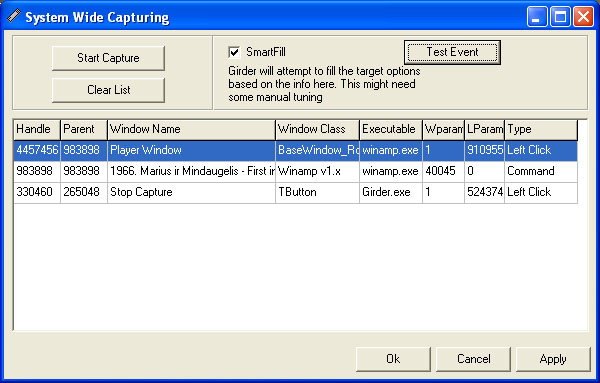
Dabar bereikia priskirti mytuką, paspaudus “Learn Event”.
Pabaigoje visus nustatymus reikia išsaugoti (File -> Save).
Failai
Reikalingi failai:

labai idomu….
Man kilo klausimas del to stabilizatoriaus:
lemonoj yra 2×7805 stabilizatoriai:
7805 Įtampos stabilizatorius L7805CV TO220 vnt. 1.20 Lt.
7805F Įtampos stabilizatorius 7805F TO220FP vnt. 2.00 Lt.
Taciau jeigu as ji pajungsiu kaip parodyta shemoje ( be paminetuju keliu diodu ir kondu ), ar shema veiks? Jeigu ne, tai kokiu principu jungti tuos diodus ir kondus arba koki reikia pirkti stabilizatoriu, kad butu galima jungti kaip parodyta shemoje?
P.S. dekui uz puikias shemas ir aprasymus.
P.S. jeigu butu nesunku gal jeigu negalima jungti tu is lemonos, tai gal galetai paziureti http://www.milgreta.lt kurie tinka ( nes ten ju yra ~100 )
Geriau pirk stabilitroną 5V1 – ir pigiau ir mažiau vietos užims. Lemonoj Stabilitronas 0.4W 5V1 kainuoja 0,2 Lt ir aš tokį naudoju šioje schemoje.
na va… pasidariau… veikia… dabar reikia ismokinti komandas 😀
@Dovydas,
nesuprantu kame kampas. Problemos tokios:
rcexplorer rodo, kad putas ir IR susikalba t.y. impulsai eina, bet kai paleidžiu girder kurį parsiunčiau iš tavo linko, lyg ir viskas gerai nusistato atpažysta Igor plagin, bet vostik spusteliu pultelį išmeta pranešimą apie rimtas sistemos problemas ir viskas lekia velniop.
Išbandžiau Girder 4 versiją, tai ta nelūžta, bet ir į pultą nereguoja. Visiškas pravalas.
Na nežinau, kokios pas tave bėdos su programine įranga, bet man visur veikia Girderio 3.2 versija (gerai, kad jos net registruoti nereikia). Gal pabandyk sumažinti Priority level.
Swx gali man parasyti sarasha detaliu tarkim lemonoj… nes nuejau nusipirkau 3k3 2W varza tai ji nemazoka 🙂 tai pamaniau gal todel neveikia… o stabilitrona 5.1V pajemiau manau cia turetu tikti… tai jei nesunku brukstelk tikslesnius elementus nuo lemonos 🙂 jei nesunku i dance@kalnieciai.lt dekui is anksto 🙂
o kaip cia rasomos komandos? ar su kazkokia kalbas?
Komandos kuriamos su pačiu Girderiu. Padarai “Add Command” ir nustatai ką ji turėtų daryti, bei įvyki, kada ji vykdoma.
Kai turėsiu laiko, aprašysiu, kaip sukurti komandas, nes labai jau daug kas klausia B)
tai va, pasidariau as ta IR imtuva per com jungti. viska sulitavau graziai, nieka lyg ir nesumaisiau. nustacius girder visus parametrus ir ijungus (<<F9>>) ismeta pranesima:
“Can’t open COM port.”
kami problemos? gal mano kompas toks lievas kad nesupranta ko as is jo noriu….
Ar nenaudoja pasirinkto COM porto kokia programa (gal kokia telefonui skirta programa arba pajungtas IrDA)?
Sveiki. Pasidariau tą prietaisėlį, bet tokia problema, kai prijungtas prie PC nepasileidžia programa, t.y pasileidžia ir išsijungia, jei suspėju pažymėti “Enabled”, tai pasileidžia.Viskas kaip ir veikia , bet kartais Meta pranešimą “There may be hardware problem in receiver” arba iš vis kompas pakimba mėlinam lange su informacija.Gal yra kokių vaistų?
Tiesa programa Windows XP Prof., COM portas niekam nenaudojamas.
Su tokia problema neteko susidurti. Gal iš tikro problema su pačia schema? Bet nemanau, kad tai sugebėtų pakabinti kompą… Gal kažkas programiškai negerai (spangsta windowsai?).
hardas999
man taip mesdavo kol nepatikrinau ar gerai stabilitrona ilitavau. o gi buvau atvirksciai ilitaves, poto viskas ok 😉 kai istaisiau klaida
Ir as pasidariau bet jis man weikia tik kartais pvz.
Priritity level 8 nustatau ir vis vien kitu komandu nelabai nori vykdyti… tik visada weikia monitor off 🙂
as nelabai supratau kaip reikia daryt komandas tokias kaip muzono patylinimas ir panasiai viska padarau ok tik nezinau kokia komanda pasirinkt is viso to saraso..
Gal kas galit padet?
Su garsu komandos yra O.S kortelėje.
amm..o kiekvienam mygtukui reikia kurti nauja “pilkaji staciakampi 😀 ” ? 🙂
Taip, kiekvienai komandai reikia kurti stačiakampį.
kaip zinoti pultelio veikimo dazni..?
O kam tau reikia žinoti tikslų pultelio dažnį? Kiek bandžiau su 36kHz ir 38kHz, tai abu ima visus pultelius kuo puikiausiai.
aaa..as maniau kad pagal IR detektoriu reikia priteikyti ir pultelio veikimo dazni.. !shy dekui 🙂
Teoriškai reikia, praktiškai nebūtina.
Aš naudoju 36kHz, ir man vieikia visi pulteliai.
o imanoma sio prietaiso pagalba ijungti kompiuteri??
Butent sio ne.
o gal zinai su kuriuo butu imanoma ?? jei zinai linka imesk !shy
Su kompiuterio įjungimu bus daug sunkiau. Tokiu atveju, schema visą laiką turėtų būti užmaitinta nuo StanBy maitinimo. Ji turėtų vieną atskirą kanalą, kompiuterio įjungimui, kuris įjungtų kompiuterio Power.
Nematau būtinybės, daryti kompiuterio įjungiamu pulteliu. %-6
man tai praverstu ijungimas su pulteliu 😀
bet manau is pradziu uzteks ir sio daigciuko
Ka daryt jai pas mane ner COM jungties kompo siknoj? gal zinai kaip ja gaut ir idet i kompa… jei nesunku parasyk. labai svarbu… 😐
Sprendimų nedaug. Gali dėti papildomas plėtimo plokštes su COM jungtim. Gali bandyti naudoti USB-COM keitiklius. Manau pats geriausias variantas daryti IR imtuvą per USB, kaip aprašęs http://www.electronic.lt/2006/12/07/pc-valdymas-ir-spinduliais-per-usb/